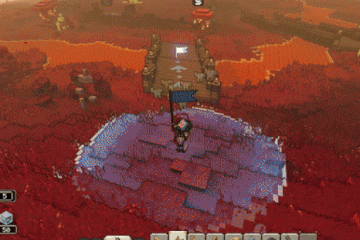Un identifiant Apple est quelque chose dont chaque utilisateur Apple, nouveau ou ancien, a besoin pour profiter pleinement du potentiel de l’écosystème. L’identifiant Apple est utilisé pour accéder à l’App Store, à iCloud, à iTunes et à tous les autres services proposés par Apple. Si vous souhaitez passer à un iPhone ou si vous avez déjà acheté un nouvel iPhone ou Mac, la première chose à faire est de créer un identifiant Apple. Ainsi, dans cet article, nous vous expliquerons les différentes manières de créer un identifiant Apple.
Table des matières
Comment créer un identifiant Apple sur Android
Ainsi, vous avez enfin commandé un nouvel iPhone et attendez sa livraison. Bien que vous puissiez créer un identifiant Apple lors de la configuration, le fait d’avoir un identifiant Apple à l’avance rendrait la configuration de votre nouvel iPhone plus rapide et plus facile. Voici comment créer un identifiant Apple sur Android :
1. Ouvrez votre navigateur Web préféré et accédez à appleid.apple.com/account.
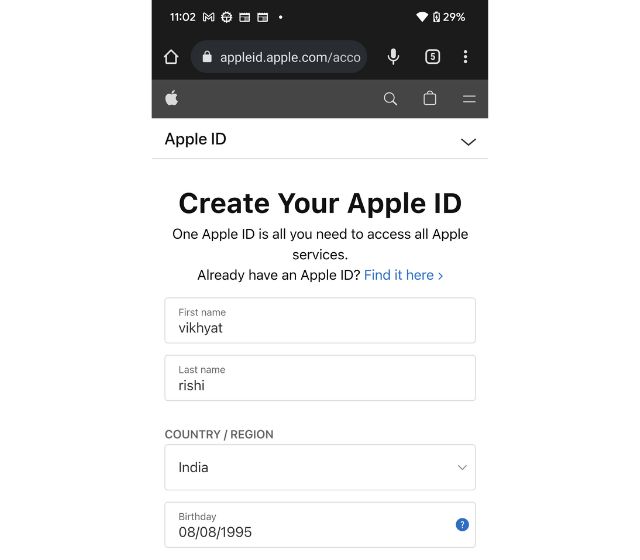
2. Maintenant, saisissez votre prénom et votre nom, “Région” et “Anniversaire”.
3. Ensuite, saisissez votre adresse e-mail, créez un mot de passe fort et saisissez votre numéro de téléphone.
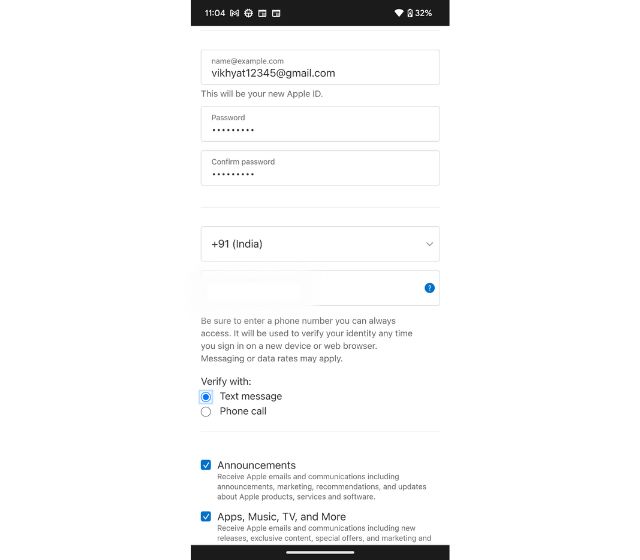
4. Maintenant, cliquez sur “Continuer” et suivez les instructions à l’écran pour vérifier votre adresse e-mail et votre numéro de téléphone.
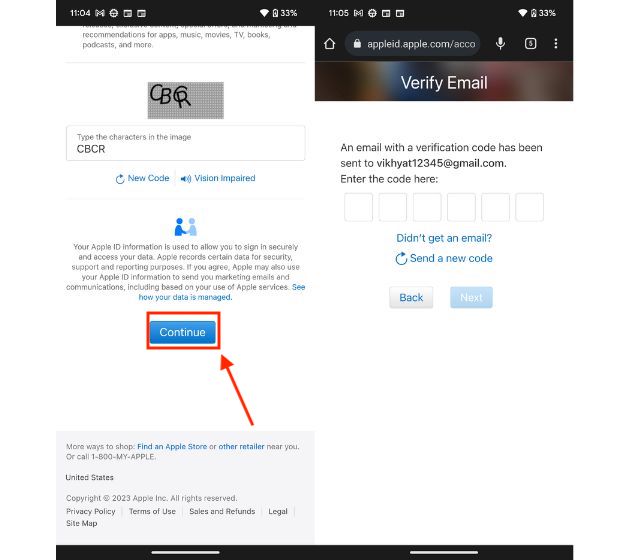
5. Une fois cela fait, vous pouvez utiliser votre identifiant Apple pour vous connecter à iCloud, iTunes, App Store, etc.
Remarque : L’adresse e-mail que vous avez fournie est votre identifiant Apple et vous pouvez utiliser n’importe quelle adresse e-mail valide, que ce soit Gmail, Yahoo ou autre.
Comment créer un identifiant Apple via iCloud
1. Ouvrez votre navigateur Web préféré, accédez à iCloud.com (visiter) et cliquez sur « Connexion ».
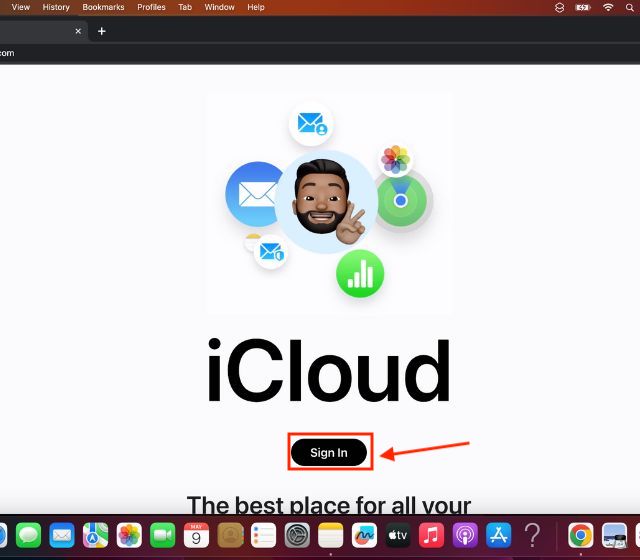
2. Maintenant, cliquez sur “Créer un identifiant Apple” en bas de votre écran.
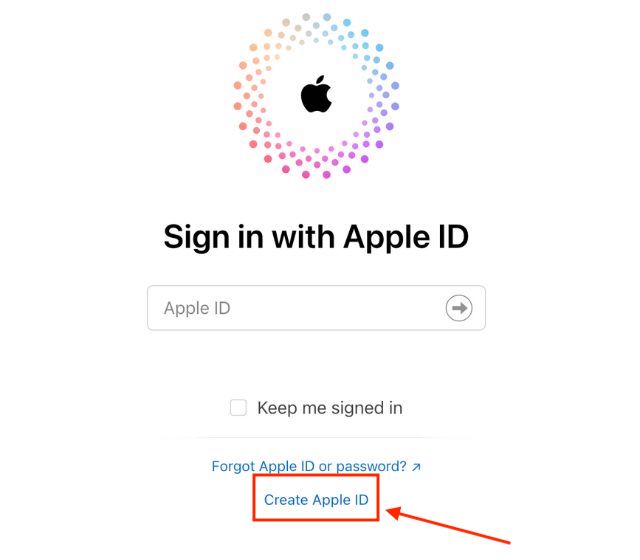
3. Saisissez votre prénom et vos noms, l’appareil “Région” et “Anniversaire”.
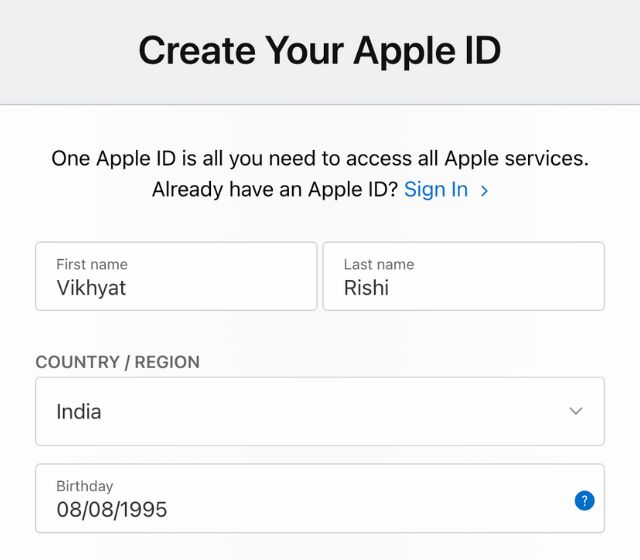
4. Ensuite, saisissez votre “Adresse e-mail,“ créez un mot de passe fort et saisissez votre numéro de téléphone.
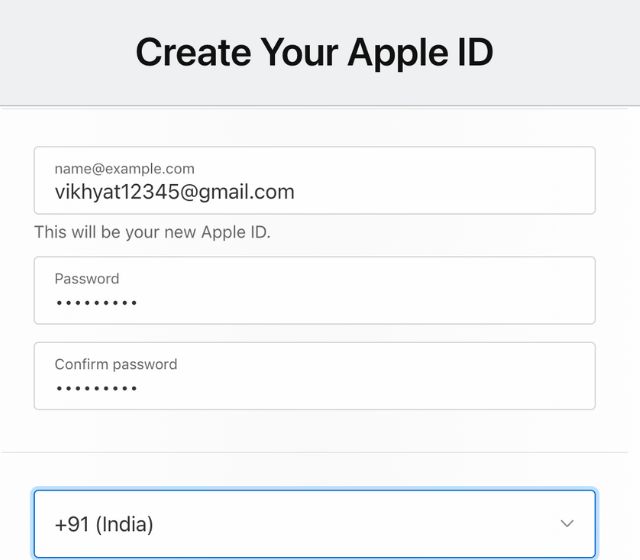
5. Cliquez sur “Continuer” et suivez les instructions pour vérifier votre adresse e-mail et votre numéro de téléphone.
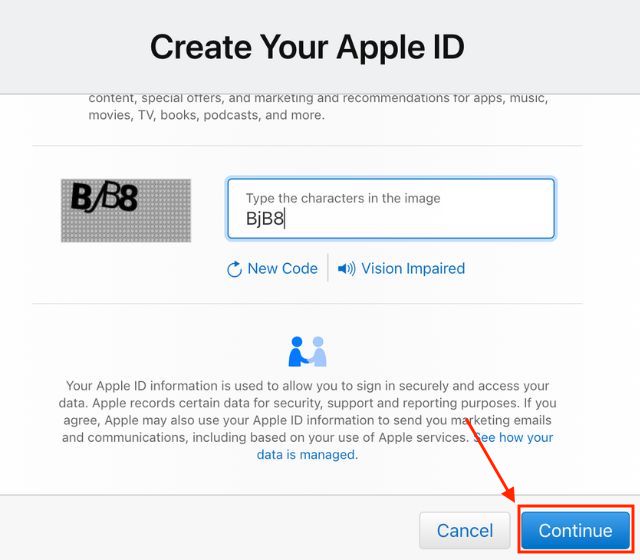
6. Une fois cela fait, vous pouvez utiliser votre identifiant Apple nouvellement créé pour vous connecter à iCloud, iTunes, App Store, etc.
Comment créer un identifiant Apple sous Windows
Bien que vous puissiez utiliser la méthode mentionnée ci-dessus pour créer un identifiant Apple sous Windows, vous pouvez également utiliser iTunes pour créer votre nouvel identifiant Apple sur un PC Windows. Ci-dessous, nous avons détaillé les étapes pour créer un identifiant Apple sous Windows.
1. Commencez par installer le logiciel iTunes (Gratuit) sur PC Windows et ouvrez-le.
2. Cliquez sur l’onglet “Compte” dans la barre de menu, puis cliquez sur “Connexion”.
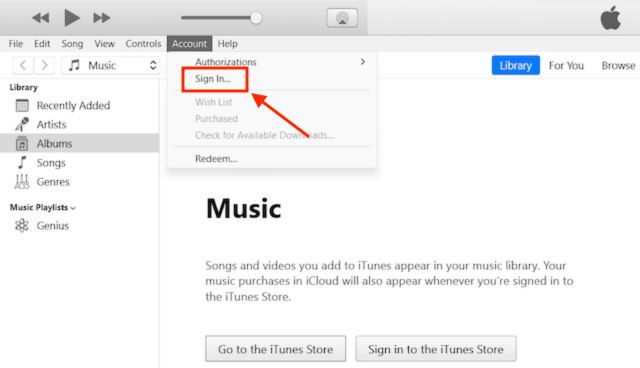
3. Maintenant, cliquez sur “Créer un nouvel identifiant Apple” dans le coin inférieur gauche.
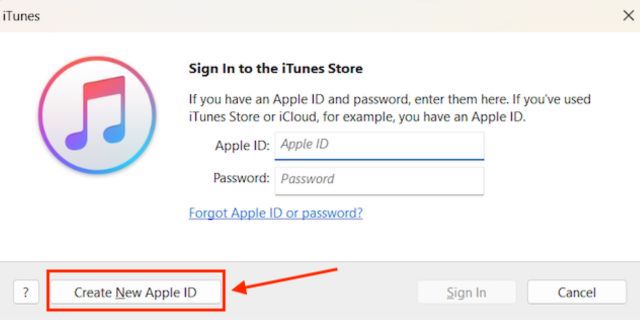
4. Sur l’écran suivant, cliquez sur “Continuer”.
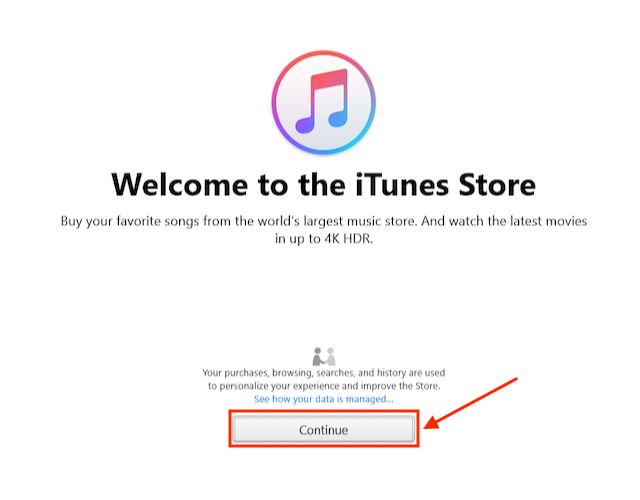
5. Saisissez ensuite votre adresse e-mail, un “mot de passe fort” et votre “pays/région”, et cliquez sur Continuer.
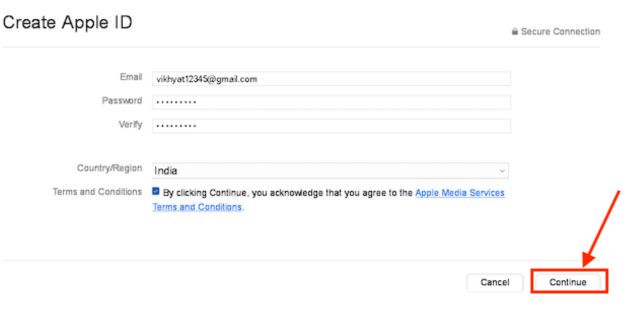
6. Ensuite, saisissez votre nom, date de naissance et questions de sécurité, puis cliquez à nouveau sur « Continuer ».
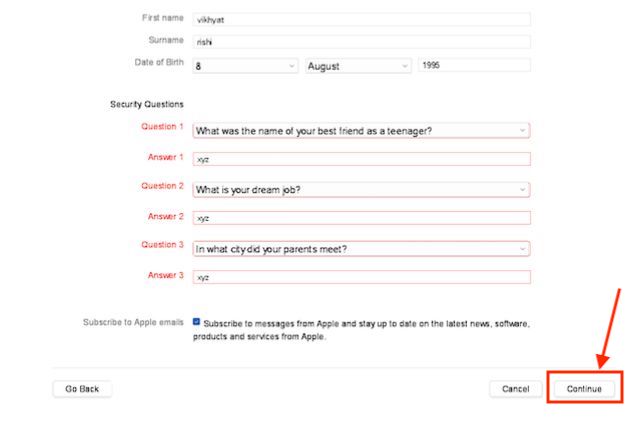
7. Maintenant, saisissez vos “Détails de paiement” et cliquez à nouveau sur “Continuer”. Veuillez noter que rien ne vous sera facturé à cette étape et que le mode de paiement n’est requis que si vous effectuez des achats futurs.
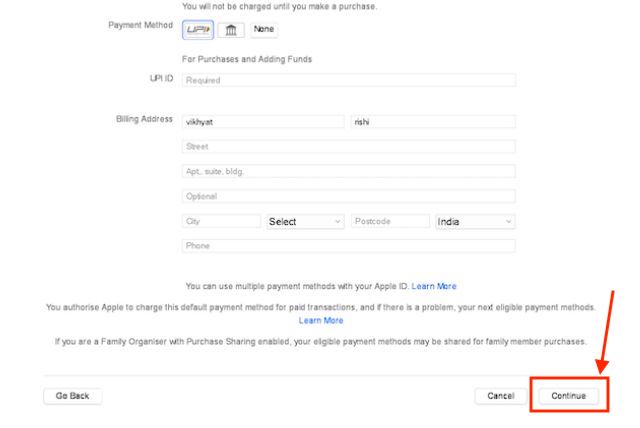
8. Ensuite, suivez les instructions à l’écran pour vérifier l’adresse e-mail. Vous pouvez désormais utiliser votre identifiant Apple pour vous connecter à divers services Apple.
Comment créer un identifiant Apple sur iPhone ou iPad
Vous pouvez créer un identifiant Apple sur votre iPhone ou iPad lors de la configuration de votre iPhone ou ultérieurement en utilisant l’App Store sur votre appareil. Ci-dessous, nous avons expliqué les deux en détail.
Créer un identifiant Apple sur iPhone lors de la configuration
1. Allumez votre nouvel iPhone et sélectionnez la langue.
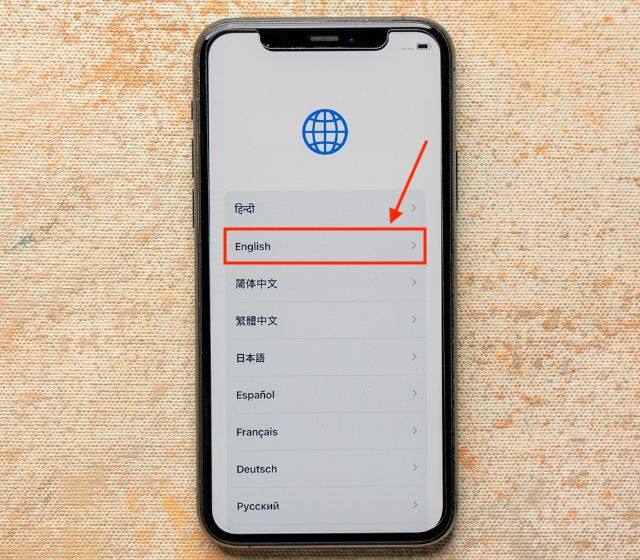
2. Sur la page “Démarrage rapide”, sélectionnez “Configurer manuellement”.
2. Maintenant, sur la page de connexion, appuyez sur l’option “Mot de passe oublié ou vous n’avez pas d’identifiant Apple ?”.
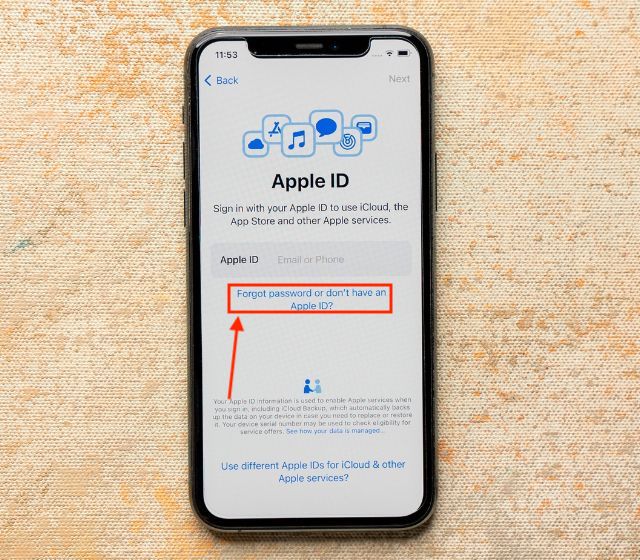
3. Ici, appuyez sur l’option “Créer un identifiant Apple gratuit”.
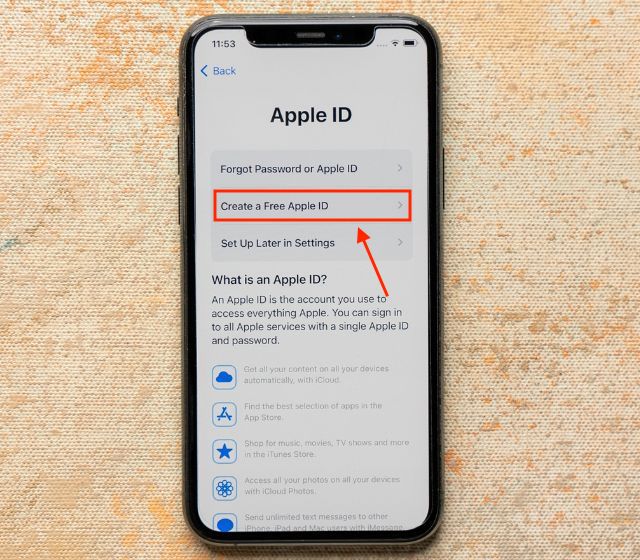
4. Saisissez votre “nom” et votre “date de naissance” et appuyez sur “Continuer”.
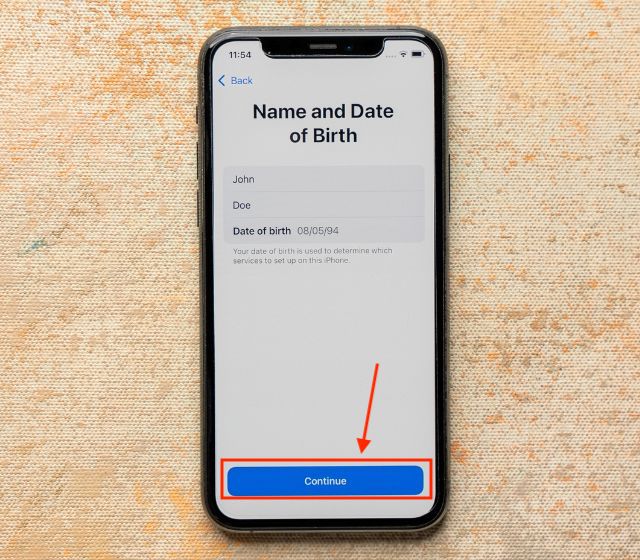
5. Maintenant, appuyez sur l’option “Utiliser le numéro de téléphone” ou “Utiliser l’adresse e-mail” à votre convenance. Dans ce tutoriel, nous avons choisi le numéro de téléphone pour créer un identifiant Apple. Veuillez noter que vous pouvez modifier le numéro de téléphone de votre identifiant Apple même après l’avoir créé, découvrez comment modifier le numéro de téléphone de votre identifiant Apple pour les étapes.
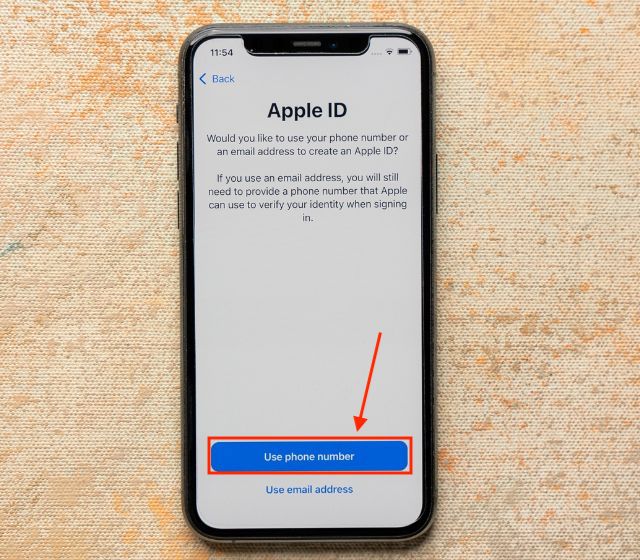
6. Entrez votre numéro de téléphone ainsi que le code du pays pour créer un nouvel identifiant Apple. Vous pouvez activer le bouton Annonces pour recevoir des e-mails et des communications d’Apple.
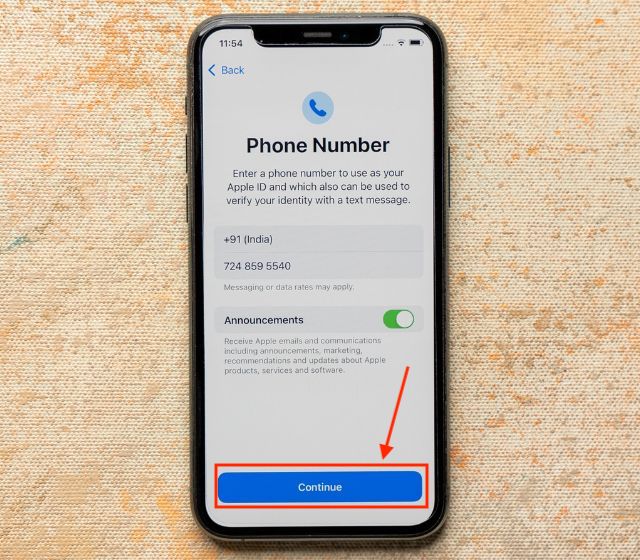
7. Maintenant, vérifiez votre numéro de téléphone en saisissant le code à six chiffres reçu sur votre numéro de mobile.
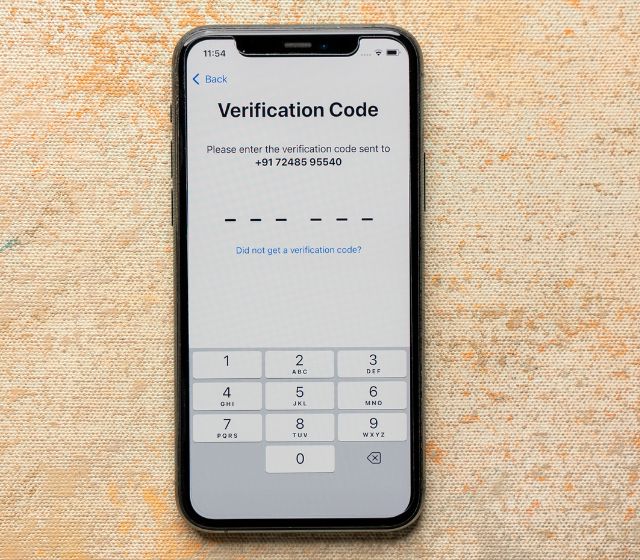
6. Ensuite, vous serez invité à saisir un “mot de passe fort”. Tapez un mot de passe fort pour terminer le processus de création d’un nouvel identifiant Apple.
Créer un identifiant Apple sur iPhone à l’aide de l’App Store
Si vous ne souhaitez pas créer un nouvel identifiant Apple pendant le processus de configuration, vous pouvez choisir”Configurer plus tard dans les paramètres”. option et poursuivre le processus de configuration. Alternativement, si vous avez acheté un iPhone d’occasion, vous pouvez vous déconnecter de l’identifiant Apple existant et créer un nouvel identifiant Apple via l’App Store.
1. Ouvrez l’application App Store sur votre iPhone et appuyez sur l’icône “compte” dans le coin supérieur droit.
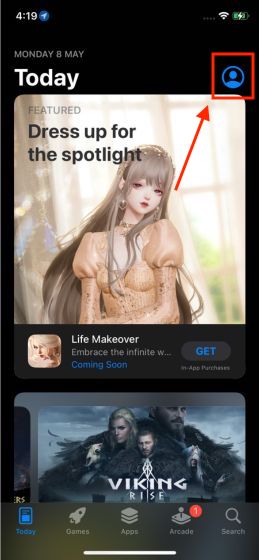
2. Ensuite, appuyez sur l’option “Créer un nouvel identifiant Apple” .
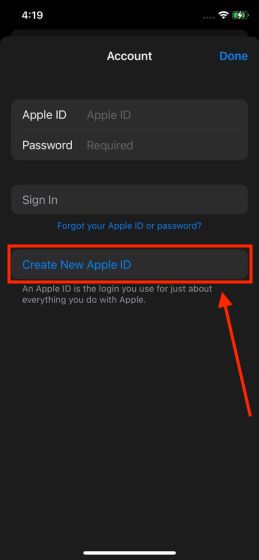
3. Maintenant, suivez les instructions à l’écran, saisissez tous les détails nécessaires et appuyez sur “Suivant”.
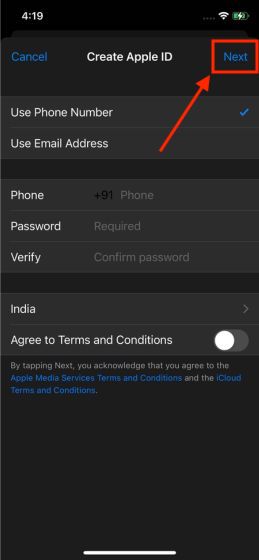
4. Vérifiez votre “numéro de téléphone” et votre “adresse e-mail” à l’étape suivante. Et c’est tout.
Une fois cela fait, vous pouvez utiliser votre identifiant Apple pour vous connecter à iCloud, iTunes, App Store, etc. Pendant que vous êtes ici, vérifiez également comment changer le mot de passe de l’identifiant Apple sur votre iPhone.
Comment créer un identifiant Apple sur votre Mac
1. Ouvrez l’application Paramètres sur votre Mac et cliquez sur l’onglet “Connexion” en haut.
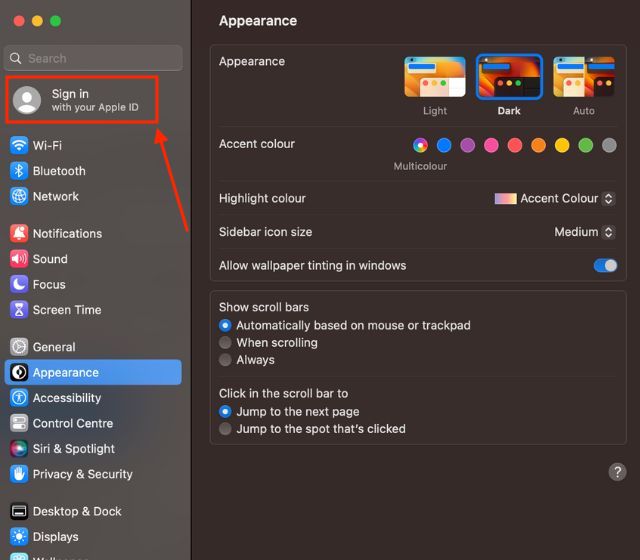
2. Maintenant, cliquez sur l’option “Créer un nouvel identifiant Apple…” .
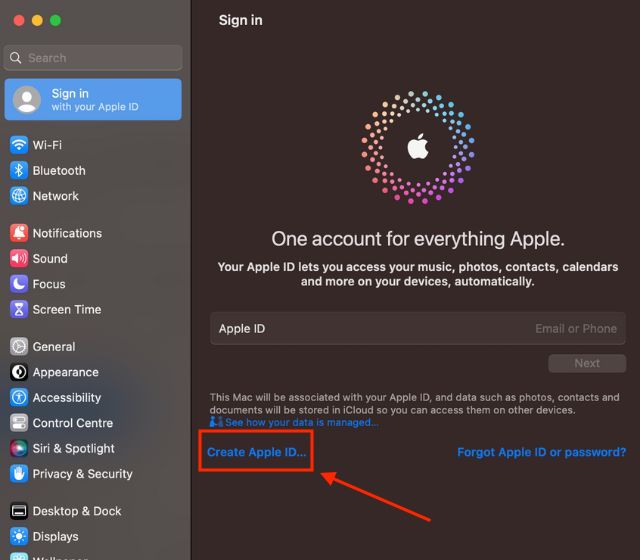
3. Maintenant, suivez les instructions à l’écran et saisissez tous les détails nécessaires, validez votre “numéro de téléphone” et votre “adresse e-mail”. Ces étapes seront similaires aux étapes mentionnés dans les sections ci-dessus.
Foire aux questions
Puis-je utiliser un compte Gmail pour créer un identifiant Apple ?
Vous pouvez utiliser n’importe laquelle de vos adresses e-mail existantes ID, y compris Gmail, pour créer un identifiant Apple.
Laisser un commentaire
Il y a des choix de conception discutables dans Redfall, un méli-mélo de la célèbre formule Arkane à moitié cuite. J’adore les jeux créés par Arkane Studios, Dishonored devenant un titre que je revisite de temps en temps pour son gameplay émergent unique. Et […]
Le moniteur BenQ PD2706UA est là, et il est livré avec toutes les cloches et sifflets que les utilisateurs de productivité apprécieraient. Une résolution 4K, des couleurs calibrées en usine, une dalle de 27 pouces, un support ergonomique facilement ajustable, et bien plus encore. Il a beaucoup […]
Minecraft Legends est un jeu qui a piqué mon intérêt lors de sa révélation originale l’année dernière. Mais, j’avoue que je n’ai pas bien suivi le jeu activement jusqu’à ce que nous nous rapprochions de sa sortie officielle. Après tout, mon amour […]